Инсталирање управљачких програма за НВИДИА ГеФорце ГТКС 650 Грапхицс

Графички адаптер у рачунару одговоран је за приказ слике на екрану. Понекад је главни чип видео чип уграђен у процесор, али у већини случајева то је дискретна компонента. Међу огромном списком таквог хардвера налази се и ГеФорце ГТКС 650 модел из НВИДИА. Након што га повежете са матичном плочом, морат ћете додатно инсталирати компатибилне управљачке програме како не само да осигурате правилно функционисање, већ и отварате додатне графичке поставке. О спровођењу овог задатка биће речи касније.
Инсталирање управљачких програма за НВИДИА ГеФорце ГТКС 650 графички адаптер
У недостатку лиценцираног диска са драјверима за видео картицу, корисник ће морати да одабере једну од других доступних опција за спровођење циља. Сваки од њих се одликује својом ефикасношћу и применљив је у одређеним ситуацијама. Због тога вам саветујемо да се упознате са свим њима и започнете са најефикаснијим.
1. метод: Страница за подршку на званичној веб локацији
Сваки главни програмер компоненти рачунара увек на своје званично веб место поставља датотеке или специјалне програмере за инсталацију подржаних производа, а НВИДИА није био изузетак. Стога препоручујемо да се прво обратите овом ресурсу за потребни софтвер, а поступак претраге је следећи:
Страница за одабир управљачког програма НВИДИА
- Употријебите горњу везу да бисте отишли на поменуту страницу, гдје на плочи у врху одаберите одјељак „Управљачки програми“ .
- Претраживање се врши попуњавањем одговарајућег обрасца, овдје морате поставити сљедеће параметре:
- Тип производа: ГеФорце ;
- Серија производа: ГеФорце 600 Сериес ;
- Породица производа: ГеФорце 650 ;
- Оперативни систем: Одређује се појединачно, овисно о коришћеном;
- Тип управљачког програма за Виндовс: Стандардни ;
- Врста преузимања: Дривер Реади Дривер (ГРД) ;
- Језик: Указује на погодан језик интерфејса.
Након уноса проверите да ли су исправни, а затим већ можете да кликнете на зелено дугме "Тражи" .
- Отвориће се нова страница где на картици „Подржани производи“ препоручујемо још једном да се увери да је адаптер потребан и тек онда кликните на „Преузми одмах“ .
- Од вас ће се тражити да научите правила за коришћење и управљање пакетом за преузимање. Тада остаје само да кликнете на одговарајуће дугме да бисте започели преузимање инсталационог програма.
- Затим покрените извршну датотеку директно из прегледача или мапе у коју је сачувана.
- Причекајте док покренути инсталацијски чаробњак провери компатибилност система са коришћеним софтвером.
- Од вас ће се тражити да одаберете једну од две врсте инсталације. Прва - "Екпресс" - подразумева аутоматску инсталацију апсолутно свих компоненти које се налазе у пакету са управљачким програмима и препоручује се почетницима. Друга - "Прилагођена инсталација" - омогућава кориснику да самостално бира апликације које ће бити додате у систем. Избор се састоји од три тачке: НВИДИА ГеФорце Екпериенце , ПхисКс системски софтвер и „Графички управљачки програм“. Потребно је инсталирати графички управљачки програм и можете се упознати са другим софтвером кликом на њихова имена.
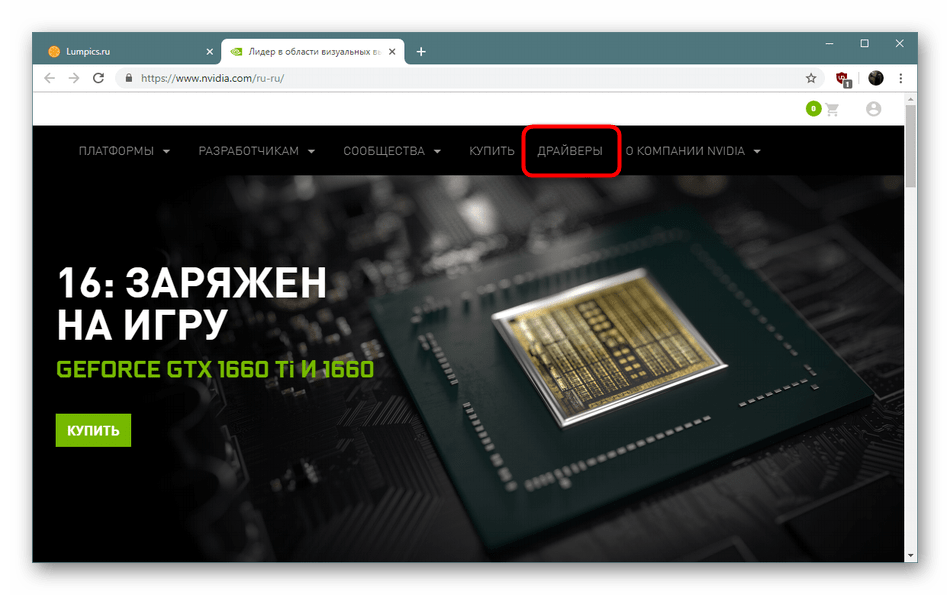
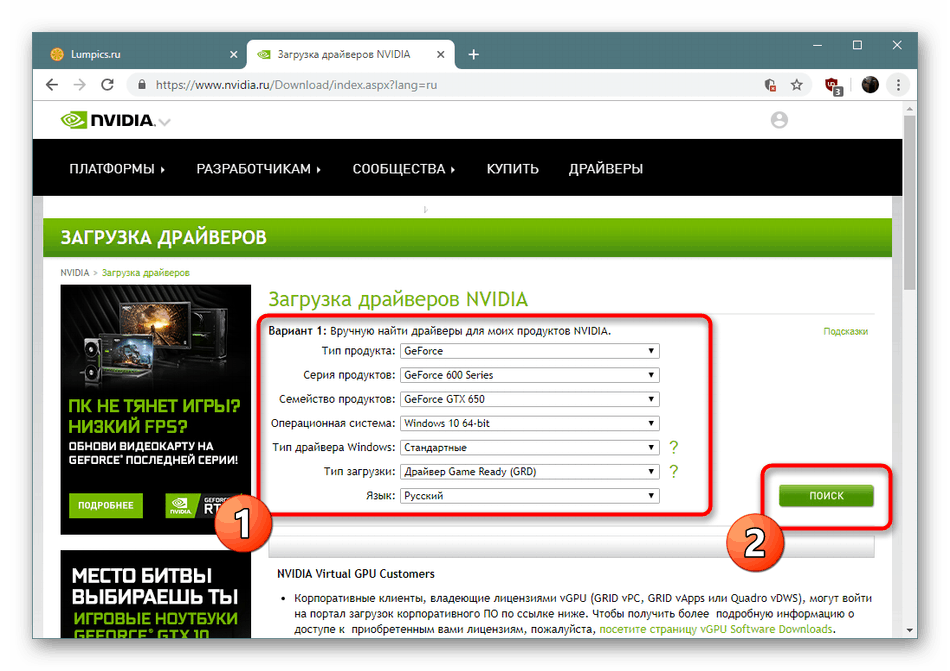
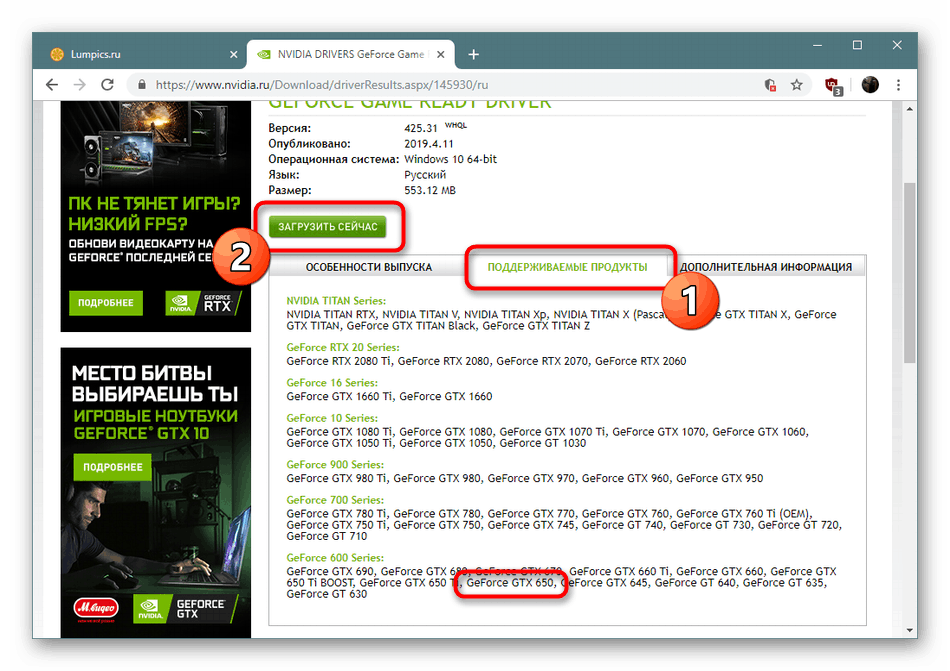
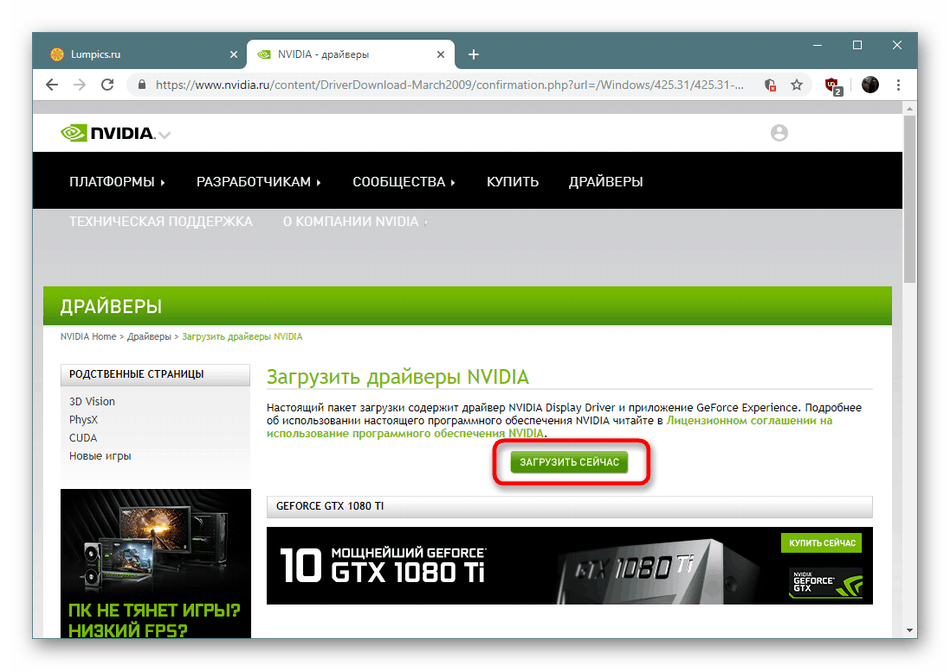
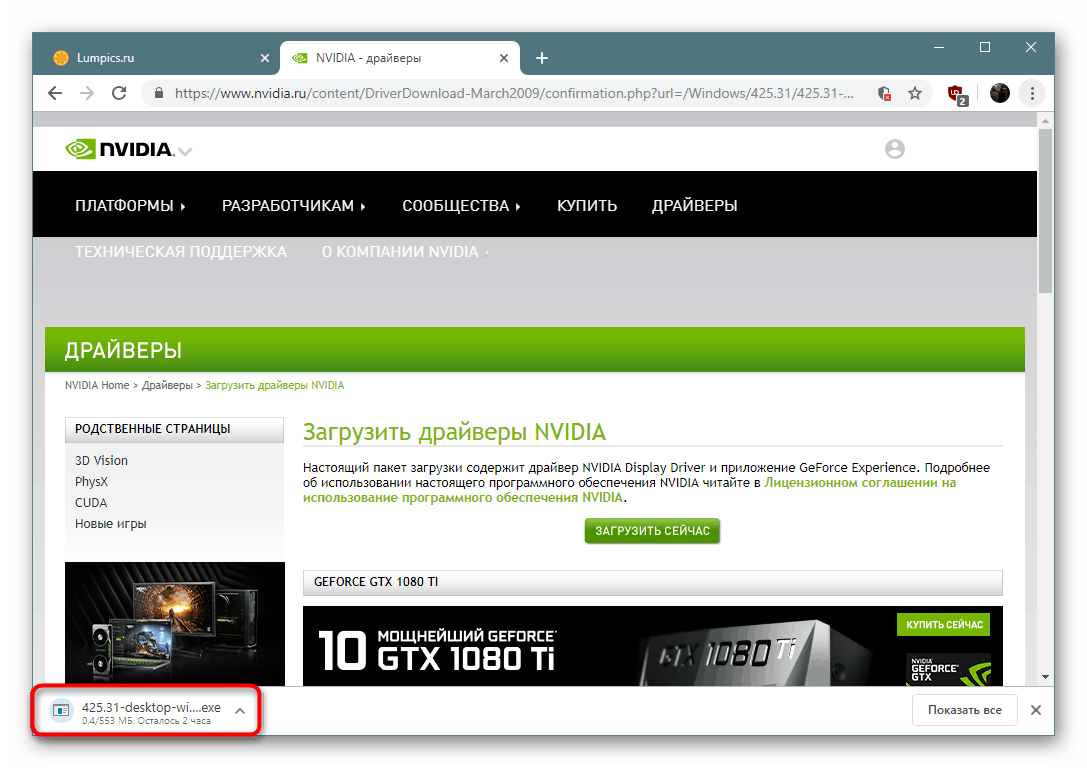
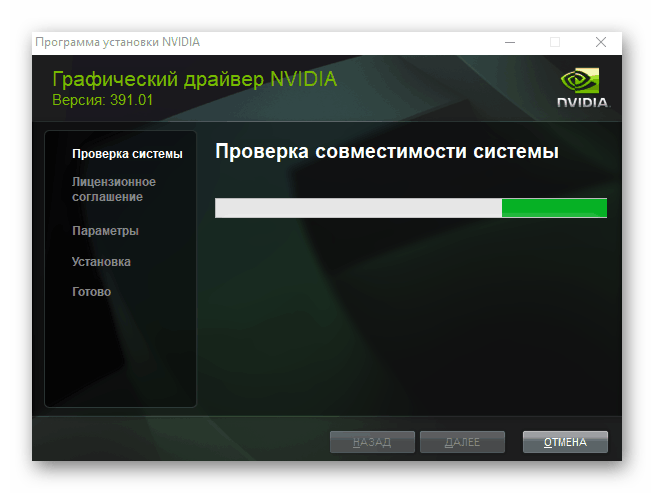
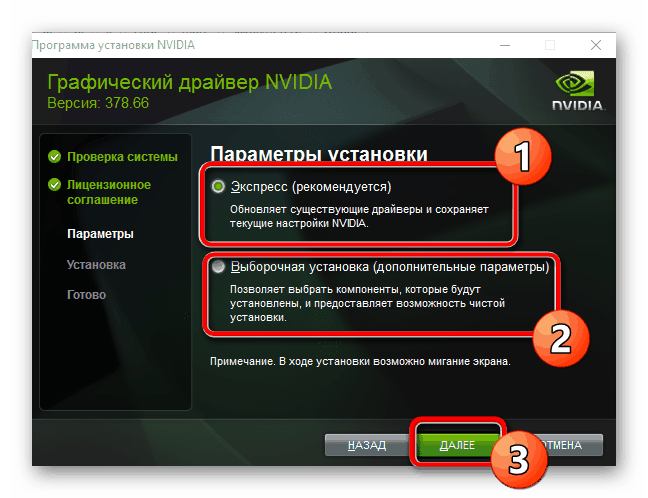
Ако се појави обавештење о потреби поновног покретања рачунара, потврдите га да бисте унели измене. Овим се завршава инсталација управљачког програма и уређај је у потпуности спреман за нормалан рад.
Метода 2: Корпоративни мрежни ресурс
Ако је претходна опција подразумевала ручни унос информација о коришћеном графичком адаптеру и ОС-у, тада ће власнички мрежни сервис независно анализирати и одабрати одговарајуће управљачке програме. Ову опцију преферирају неискусни корисници који су у губитку да испуне горе наведени образац.
Званична онлајн услуга за проналажење возача
- Слиједите горњу везу да бисте дошли до странице система скенирања. Покреће се аутоматски. У овом случају можете користити само оне прегледаче који подржавају пуноправни рад са Јава додатком. Стандардни веб прегледачи су најбољи за то. Интернет Екплорер или Мицрософт едге .
- Ако Јава није већ инсталирана на рачунару, појавиће се обавештење са захтевом да извршите ову операцију. Детаљна упутства о овој теми наћи ћете у нашем другом чланку у даљем тексту.
- Након успешног завршетка скенирања, страница ће приказати информације о пронађеном управљачком програму и ту ће бити дугме одговорно за почетак преузимања.
- Завршни корак је покретање извршне датотеке и чекање да се инсталација заврши.
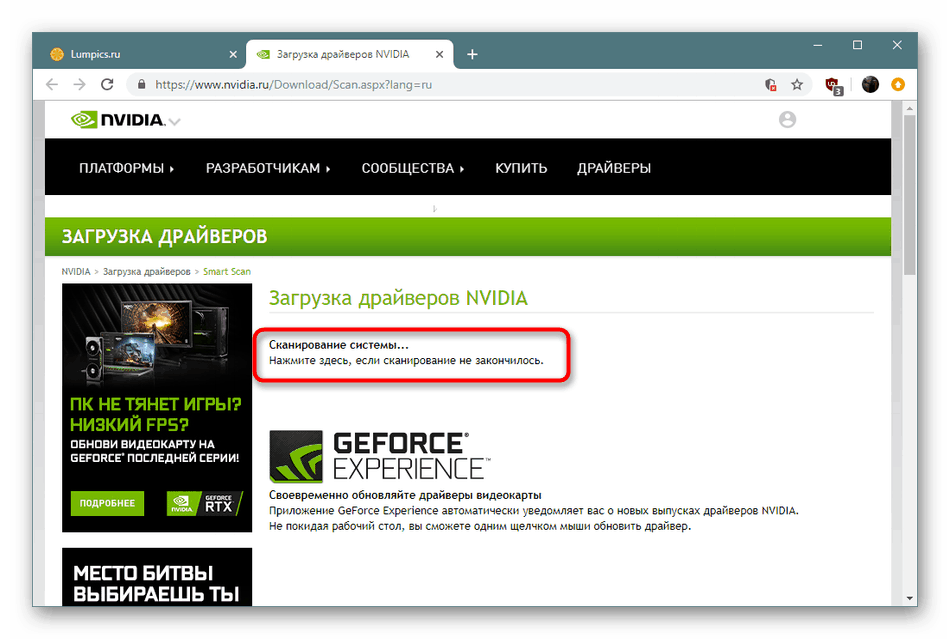
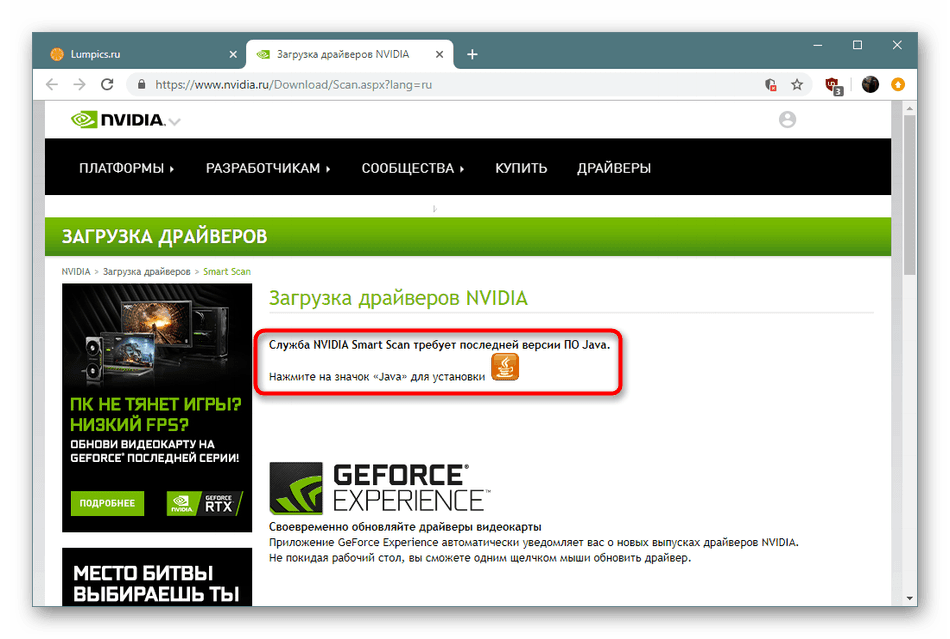
Прочитајте и: Ажурирање и инсталирање Јава на рачунару
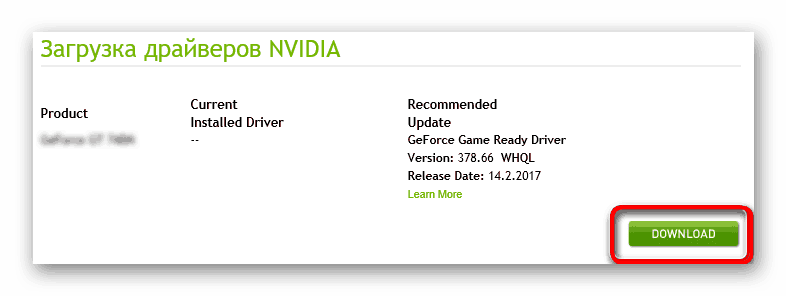
3. метод: Апликација ГеФорце Екпериенце
Власнички софтвер ГеФорце Екпериенце за НВИДИА развијен је за контролу графичке картице. Има много корисних параметара и додатних подешавања. Поред тога, читав је одељак посвећен возачима, а апликација независно скенира систем ради ажурирања. Ова метода ће бити најкориснија за оне кориснике који желе да користе ГеФорце искуство у будућности, јер само требате да инсталирате овај софтвер, управљачки програми ће се већ аутоматски учитати. Детаљна упутства о томе како довршити овај поступак можете пронаћи у нашем другом чланку у наставку.
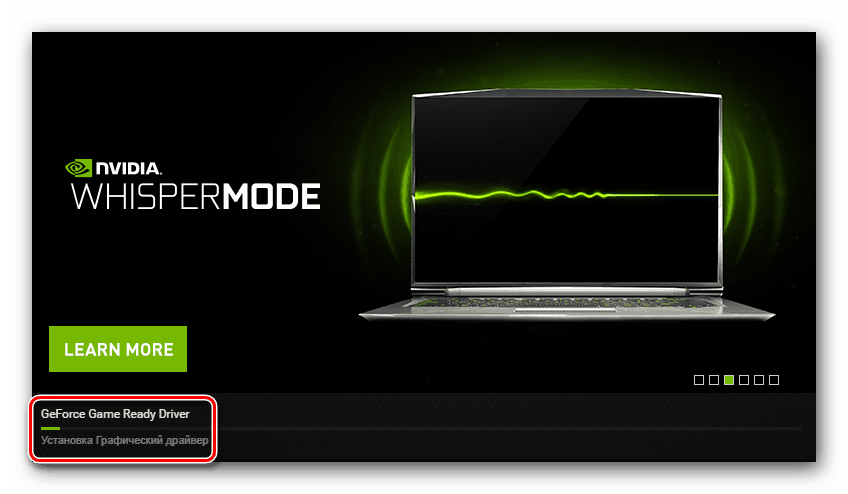
Више детаља: Инсталирање драјвера за видео картице помоћу НВИДИА ГеФорце искуства
Метода 4: Специјални софтвер за инсталирање управљачких програма
Ако сте управо инсталирали платформу и требате инсталирати неколико управљачких програма одједном, једно од најбољих решења биће обраћање специјализованим апликацијама за помоћ, чија је главна функција прилагођена посебно за претраживање и додавање датотека компонентама. Међутим, ако требате инсталирати управљачки програм само за видео картицу, мораћете да поништите преостале исправке.
Више детаља: Најбољи софтвер за инсталирање управљачког програма
Помоћу горње везе могли бисте пронаћи листу најбољих решења за инсталирање софтвера за хардвер, али саветујемо вам да обратите пажњу на ДриверПацк Солутион . Поред тога, упутства у наставку могу се сигурно назвати универзалним, јер такви програми готово увек раде на истом принципу.
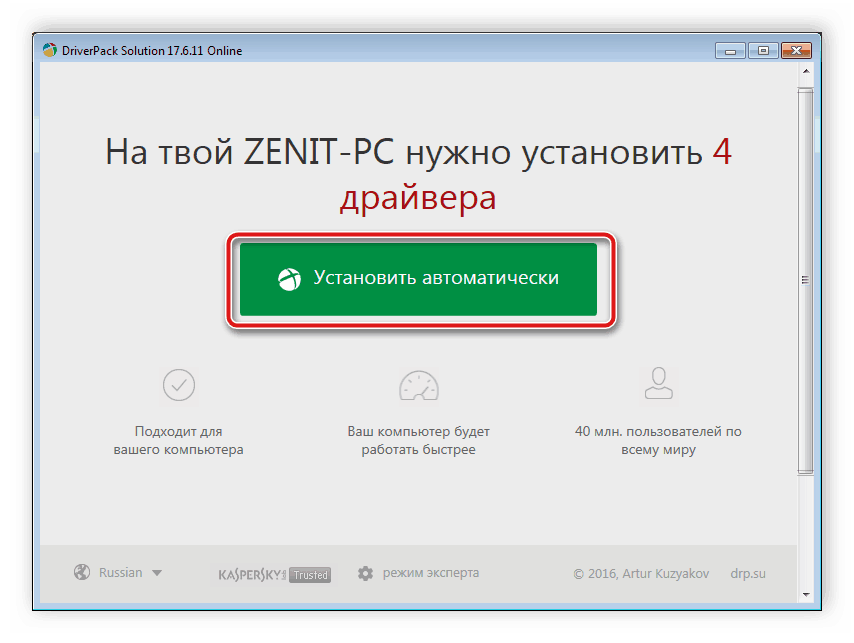
Више детаља: Како ажурирати управљачке програме на рачунару користећи ДриверПацк Солутион
5. метод: ИД графичке картице
Данас разматрана видео картица НВИДИА ГеФорце ГТКС 650 има свој јединствени идентификатор, који се користи оперативним системом када је потребно одредити повезани уређај. Овај код изгледа овако:
PCIVEN_10DE&DEV_0FC6
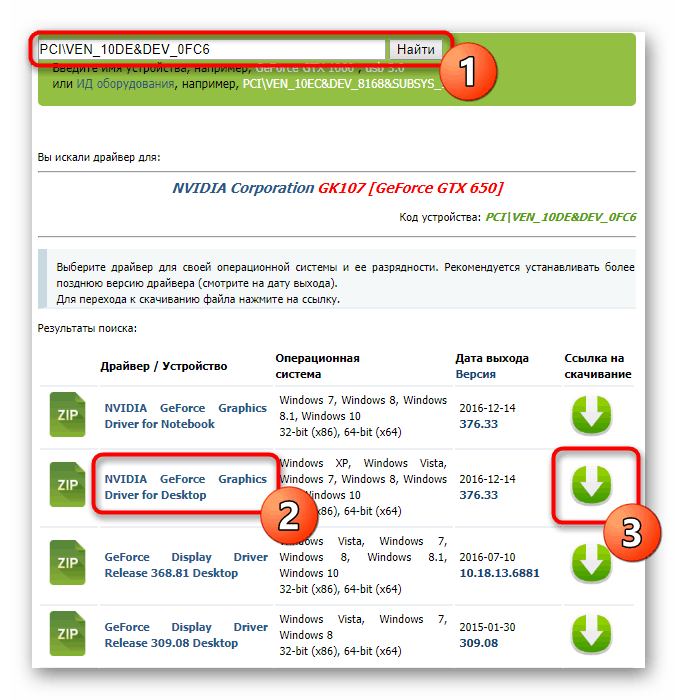
Сам поступак претраживања и преузимања врши се преко специјализираних мрежних сервиса који скенирају унесени идентификатор кроз постојећу базу података. Испод ћете пронаћи везу до нашег посебног водича, где је овај начин обављања додељеног задатка најјасније описан.
Више детаља: Потражите управљачке програме према ИД-у хардвера
6. метод: Стандардни услужни програм Виндовс
Стандардни алат оперативног система Виндовс за проналажење управљачких програма увек се сматрао не најефикасним решењем, али он и даље ради свој посао и понекад бира компатибилне верзије основне верзије софтвера. Ову методу можемо препоручити оним корисницима који не желе да користе никаква додатна средства. Истовремено, вреди приметити да још увек морате да имате активну интернетску везу.
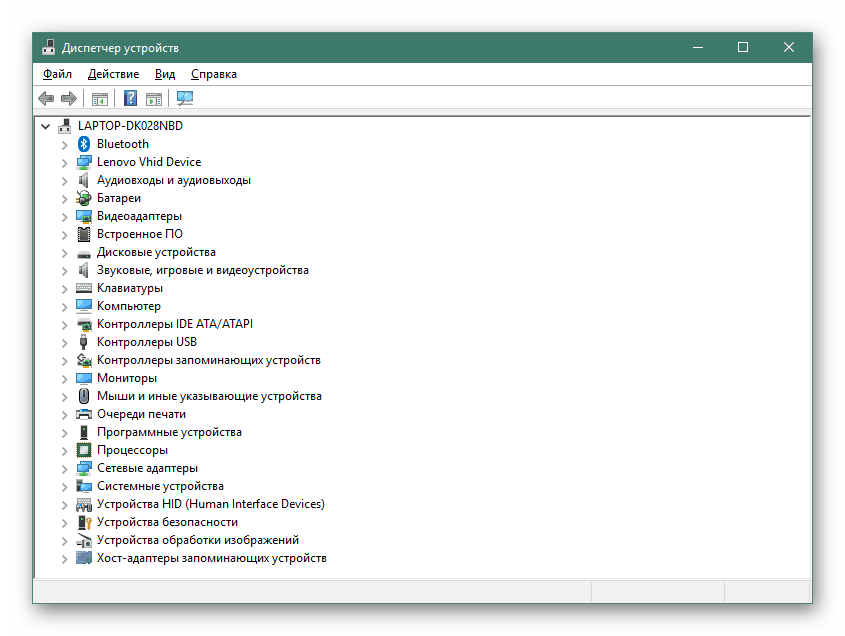
Више детаља: Инсталирање управљачких програма помоћу стандардних Виндовс алата
Приликом инсталирања управљачких програма, врло је важно пажљиво приступити процедури тражења потребних датотека, јер некомпатибилне верзије или склопови често доводе до неисправности у излазу слике, што се може решити једино деинсталирањем софтвера путем сигурног начина .